如何在 Xbox Series X 或 Series S 上快速强制执行您想要的关机设置
以下是如何在 Xbox Series X 或 Series S 上强制执行您想要的关机设置:
- 按住控制台正面的电源按钮 10 秒钟。 这将强制关闭控制台。
- 控制台关闭后,从控制台背面拔下电源线。
- 至少等待 30 秒,然后再重新插入电源线。
- 再次按下电源按钮以重新打开控制台。
- 主机完全启动后,按控制器上的 Xbox 按钮打开指南。
- 按 Xbox 按钮打开指南。
- 转到“ 配置文件和系统 ” > “设置” > “常规 ” > “电源选项 ” 。
- 选择 关机(节能) 选项。
最近的更新可能会强制您在 Xbox Series X 和 S 上使用您想要的关机设置,而有些则不需要。 为了可能节省一些电费, Microsoft 推出了一项更新 ,可自动将所有 Xbox Series X 或 Series S 游戏机切换到节能模式 。

此更新强制 Xbox Series X 和 Series S 用户使用其控制台的 关机(节能) 电源选项。 此选项比 睡眠(即时开启) 使用比 关机(节能)更多的功率。 选项更节能,后者在待机模式下
使用向上/向下箭头键增加或减少音量。
在 Xbox Series X 或 S 上强制执行您想要的关机设置
以下是准备主机以更改 Xbox Series X 或 S 主机上的关机设置的方法:
- 按住控制台正面的电源按钮 10 秒钟。 这将强制关闭控制台。
- 控制台关闭后,从控制台背面拔下电源线。
- 至少等待 30 秒,然后再重新插入电源线。
- 再次按下电源按钮以重新打开控制台。
- 主机完全启动后,按控制器上的 Xbox 按钮打开指南。
进入 Xbox 指南后,以下是配置 Xbox Series S 的方法 | X关闭或进入睡眠状态。 当您关闭 Xbox 主机时,按
关机(节能选项)

Xbox Series X 主机
在关机模式下,您的 Xbox Series X 或 S 主机会关闭以节省电力。 这是最低功耗模式,但您的主机可能需要长达 45 秒才能启动,您可能需要先按下控制器或主机上的 Xbox 按钮才能启动主机。
要更改此设置,请执行以下步骤:
- 按 Xbox 按钮打开指南。
- 转到“ 配置文件和系统 ” > “设置” > “常规 ” > “电源选项 ” 。
- 选择 关机(节能) 选项。
睡眠选项
在睡眠状态下,当您不积极玩游戏时,您的控制台会进入低功耗模式。 您的 Xbox Series X 或 S 会休眠而不是关机,但缺点是此选项会消耗更多电量,因此会消耗更多电量。 远程唤醒和快速启动选项需要此设置,并帮助控制台更快启动,甚至让您使用语音打开控制台。
以下是更改此设置的方法:
- 按 Xbox 按钮打开指南。
- 转到“ 配置文件和系统 ” > “设置” > “常规 ” > “电源选项 ” > “自定义电源选项 ” 。
- 选择 睡眠 选项。
其他电源选项
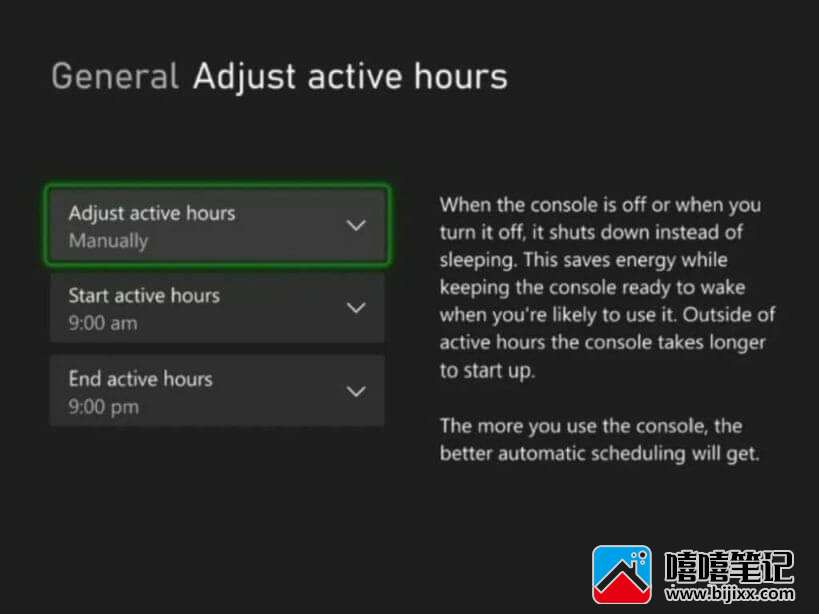
您还可以通过更改主机在一段时间不活动后关闭或进入睡眠状态的时间以及其他电源选项来更改 Xbox Series X 或 S 上所需的关机设置,操作方法如下:
- 按 Xbox 按钮打开指南。
- 转到“ 配置文件和系统 ” > “设置” > “常规 ” > “电源选项 ” > “自定义电源选项 ” 。
- 为您的 Xbox Series X 或 S 主机选择您想要的选项。







